معرفی نرم افزار Mathematica
یک نرمافزار جبری بسیار رایج، پدیدآوردهشده توسط شرکت ولفرم ریسرچ است که اکثر توابع نرمافزاری موردنیاز در ریاضی و علوم طبیعی را در اختیار استفادهکنندگان آن قرار میدهد.
مهمترین قابلیتهای این نرمافزار عبارتاند از:
· یک سامانه رایانهای جبری (Computer algebra system) برای بررسی نمادین (سمبُلیک) معادلهها
· یک نرمافزار عددی (Numerical software) برای حل عددی معادلهها
· یک نرمافزار آماری (Statistical software) برای حل مسائل آماری
· توابع ترسیمی و تجسمی (Visualization) برای رسم نمودارها توسط نرمافزار پابلیکون
· یک زبان برنامهنویسی
برنامهنویس و تأسیس کننده شرکت، «استیفن ولفرام» به همراه تیماش کار خود را برای ایجاد مثمتیکا، سال ۱۹۸۶ آغاز کرد و اولین نسخه آن را سال ۱۹۸۸ بیرون داد.
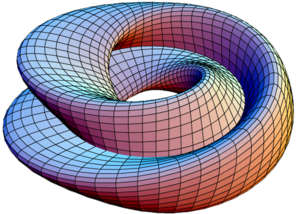
یک نمودار سهبعدی که در متمتیکا کشیده است
رقیبان اصلی این برنامه عبارت هستند از:
· در جبر: متکد، میپل، مکسیما، درایو
· در تحلیل عددی: متلب
· در استفادههای کاربردی: لبویو، پابلیکون، گنوپلات
آموزش نصب Mathematica بر روی لینوکس
Mathematica Installer برای لینوکس یک اسکریپ bash است که در ترمینال لینوکس اجرا می شود. در ادامه روند نصب به اضافه خطاهایی که ممکن است در طول نصب با آن مواجه شوید بیان می شود.
اجرای فایل Installer از یک اسکریپت دانلود شده :
1- برنامه mathematica به دلیل حجم زیاد به صورت چند پارت است که همه آنها را دانلود کرده و یکی از آنها را اکسترکت کنید.
لینک دانلود رایگان mathematica11 (آخرین نسخه ارائه شده در زمان تهیه مستند نصب) :
https://downloadly.ir/software/engineering-specialized/wolfram-mathematica/
2- فایل اکسترکت شده را در مسیر مورد نظر قرار دهید . در اینجا مسیر مورد نظر /opt می باشد.
نکته : زمانی که فایل را اکسترکت میکنید ، نام آن به صورت زیر است :
Wolfram\ Mathematica\ 11.0.0\ Linux/

همانطور که میبینید نام فایل دارای فاصله است، در صورتیکه عملیات نصب را در این پوشه با همین نام انجام دهید با پیغام خطای زیر مواجه می شوید :
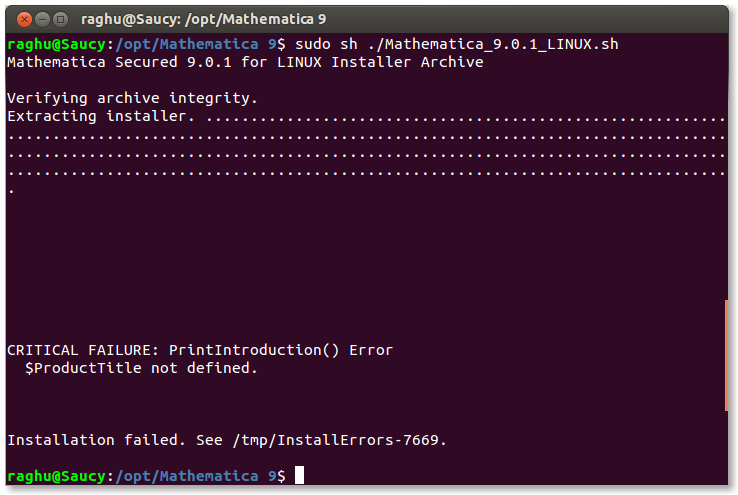
بنابراین نام پوشه را با دستور زیر به یک نام بدون فاصله تغییر دهید :
mv Wolfram\ Mathematica\ 11.0.0\ Linux/ mathematica
3- قبل از شروع نصب، تمامی نصب های قبلی محصولات Wolfram را که روی دستگاه شما اجرا می شود را ترک کنید.
4- ترمینال را باز کرده و دایرکتوری را به جایی که قصد دارید نصب در آنجا انجام شود، تغییر دهید. :
cd /opt/mathematica
5- نصب نیاز به امتیازات مدیریتی برای اجرا دارد. از دستور sudo و یا مستقیما از طریق کاربر root اقدام به اجرای اسکریپت نصب نمایید :
sudo bash Mathematica_11.0.0_LINUX_Downloadly.ir.sh
یا
./Mathematica_11.0.0_LINUX_Downloadly.ir.sh
6- در اولین قدم نصب، از شما می خواهد که به یک دایرکتوری نصب وارد شوید. دکمه Enter را کلیک کنید تا Mathematica را در دایرکتوری پیش فرض نصب کنید. در غیر اینصورت مسیر مورد نظر را وارد کنید. در صورتیکه از قبل پوشه ای برای نصب نساخته اید، با ذکر نام موردنظرتان در همین جا، پوشه به صورت خودکار ساخته میشود :
Enter the installation directory, or press ENTER
to select /usr/local/Wolfram/Mathematica/11.0:
> /opt/MathematicaInstall این مسیر مورد نظر شماست
از شما پرسیده می شود که آیا تمایل به ساخت دایرکتوری دارید ؟ که شما در پاسخ y را وارد میکنید .
سپس installer فایلها را پوشه نصب کپی میکند.
7- پس از کپی فایل ها، از شما خواسته می شود تا مشخص کنید که می خواهید فایل های اجرایی (Mathematica scripts) در کجا ایجاد شوند. برای قرار دادن آنها در دایرکتوری پیش فرض، Enter را فشار دهید. در غیر اینصورت مانند مرحله قبل ، مسیر مورد نظر را تایپ کنید.
Type the directory path in which Mathematicascripts will be created, or press ENTER to select/usr/local/bin:> /opt/MathematicaScript
سپس installer فایلهای اجرایی را در پوشه ایجاد شده کپی میکند.
نصب کامل شد. در این مرحله به منظور شروع استفاده از نرم افزار بایستی نرم افزار را فعال کنید.
8- برنامه را از منوی applications انتخاب و اجرا کنید .
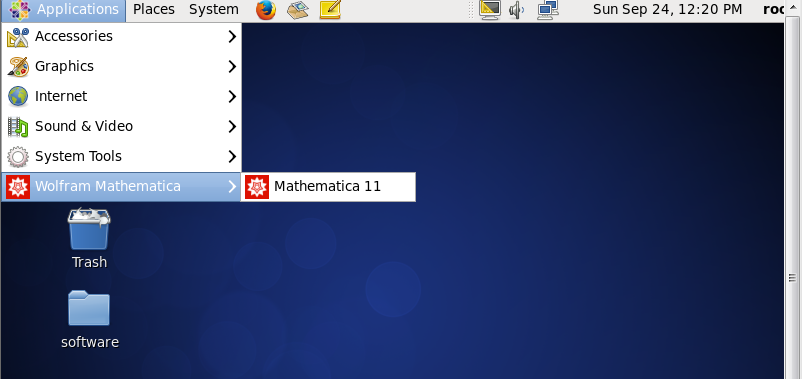
9- پس از اجرای نرم افزار بر روی Other ways to activate کنید .
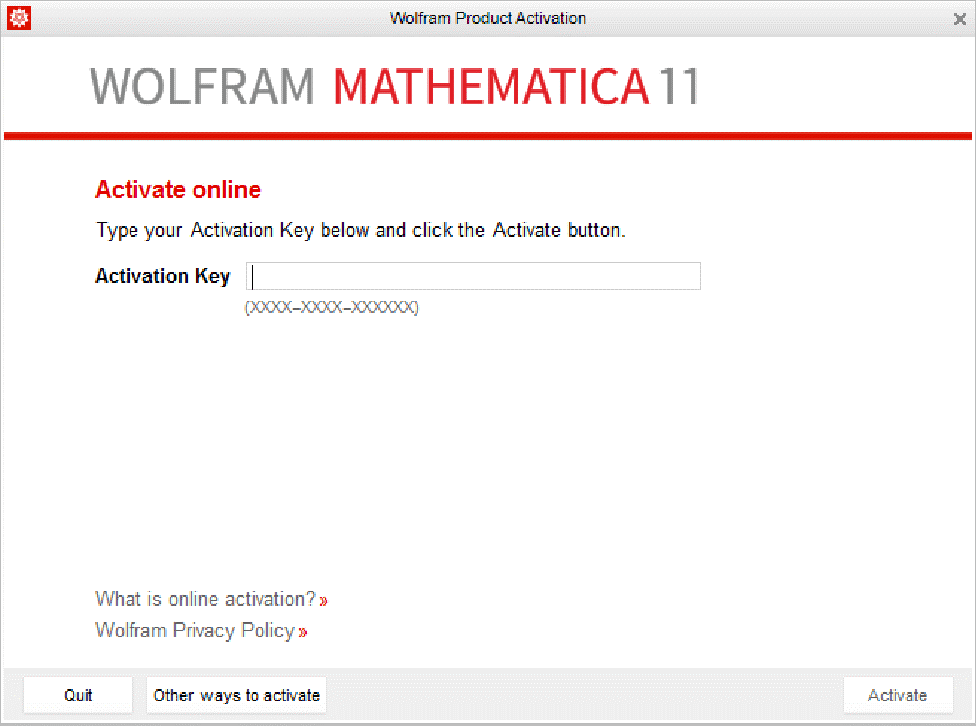
10- سپس Manual Activation کلیک نموده و مقدار نمایان شده برای MathID را کپی کنید.
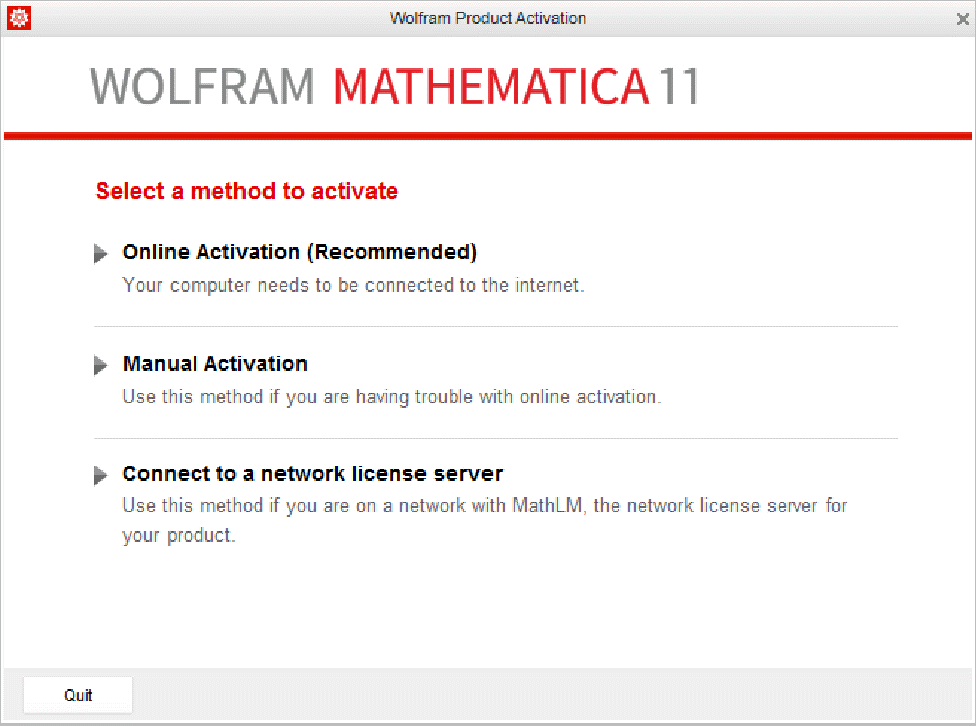
11- فایل Mathematica_11.0.0_Keygen.exe را در command prompt اجرا کنید (اگر مستقیما این فایل را اجرا کنید نمیتوانید کلید فعالسازی و رمز عبور را ببینید).
12- مقدار MathID را در جلوی پیغام داده شده () نوشته و یا paste کنید و سپس کلید enter را فشار دهید :

13- مقادیر Activation Key" و "Password" را در پنجره نرم افزار وارد کنید و فرآیند فعالسازی را به اتمام برسانید.
(کلید فعال سازی همیشه 1234-4321-123456 است)
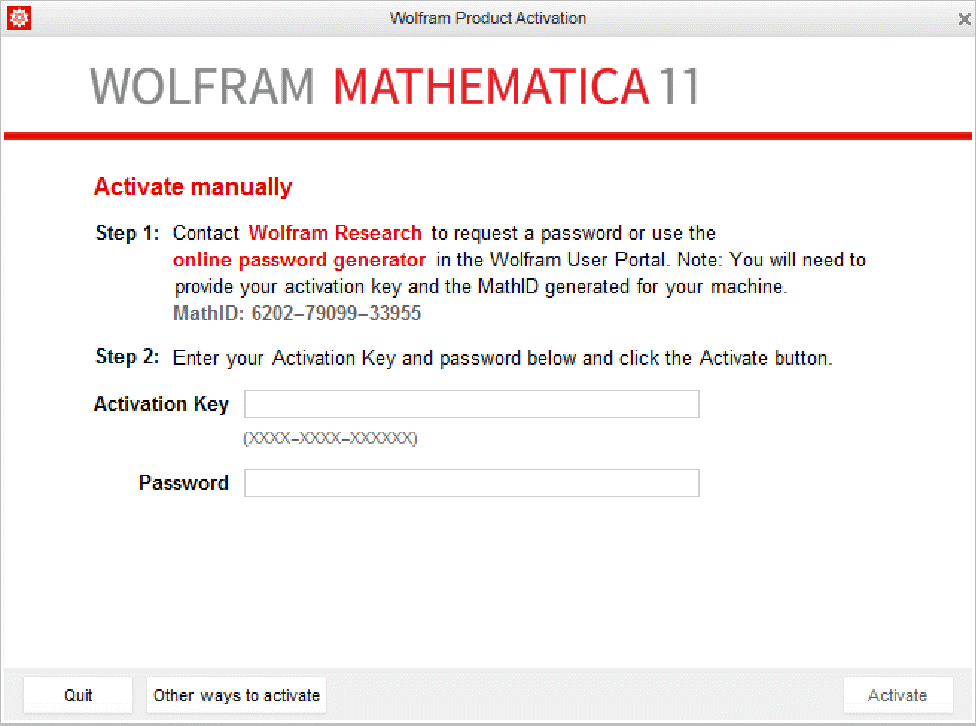
منبع : http://support.wolfram.com/kb/12453
 persian
persian English (UK)
English (UK) 













